发布时间:2015/08/31 11:36:17
有时根据标签条码的具体需求,要将BarTender对象做旋转操作。您可以将对象就地围绕其中心点或围绕指定的参考点进行旋转。用于旋转的参考点包括对象的左上、顶部居中、右上、中部居左、中心、中部居右、左下、底部居中和右下。下面小编就给大家介绍几种BarTender旋转对象的方法,您可以从中选择最顺手的一种。
请注意,BarTender条形码只能以 90 度的增量进行旋转,而其他对象类型可以按任何量进行旋转。
可以使用以下其中一种方法来旋转对象:
1、“位置”属性页
“对象属性”对话框的“位置”属性页包含“旋转”控件,您可以在其中指定所需的旋转角度。 当使用“位置”属性页旋转对象时,所选的对象将围绕在页面顶端的“位置”部分中指定的对象参考点进行旋转。
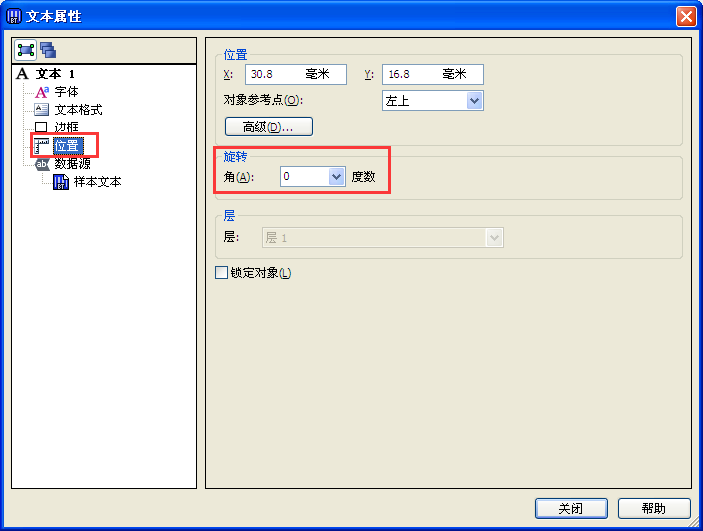
2、“旋转”对话框
使用“旋转”对话框(可从“排列”菜单进行访问)可以将所选的对象就地围绕其自己的中心点进行旋转。 使用此对话框,可以设置旋转角度,并指定希望旋转对象的方向。
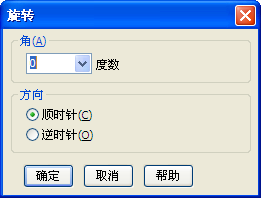
3、排列工具栏
排列工具栏包含用于对齐、移动和旋转在模板上所选的对象的图标。要旋转对象,请在工具栏上单击所需的图标,以将所选的对象就地围绕其自己的中心点以 1 度或 90 度为增量进行旋转。以下是可用的旋转图标: 按顺时针方向将对象旋转90度。
按顺时针方向将对象旋转90度。 按逆时针方向将对象旋转90度。
按逆时针方向将对象旋转90度。 按顺时针方向将对象旋转1度。不适用于条形码对象。
按顺时针方向将对象旋转1度。不适用于条形码对象。 按逆时针方向将对象旋转1度。不适用于条形码对象。
按逆时针方向将对象旋转1度。不适用于条形码对象。 将对象旋转180度。
将对象旋转180度。
4、使用鼠标
要使用鼠标旋转对象,请沿着所需对象的上边缘单击并按住蓝点,此时光标变成如图。按顺时针或逆时针方向拖动鼠标,以相应地将对象绕着其自己的中心点进行旋转,然后在达到所需的旋转角度后,松开鼠标按钮。这样就可以进行BarTender旋转对象操作了。
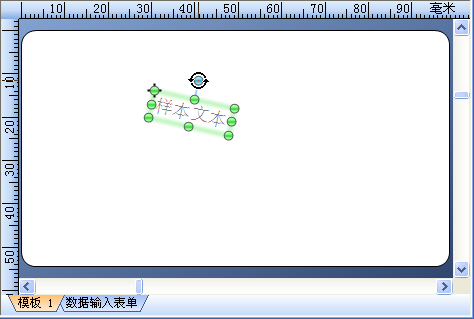
以上四种BarTender旋转对象的方法用着还顺手么?想要了解更多关于BarTender条码打印软件的详细信息,可点击BarTender教程服务中心查找你想要的内容。
展开阅读全文
︾
标签打印软件下载 | 条码打印软件使用教程 | BarTender经典案例 | 隐私条款 | 网站地图 | 关于我们